Як пришвидшити зображення GIF і легко змінити швидкість анімованого GIF
Цей підручник розповідає вам, як прискорити GIF. Анімований GIF – це унікальний формат зображення. На відміну від статичних зображень, таких як JPG і PNG, GIF дозволяє створювати анімований вміст і тактовно розповідати історію. Крім того, GIF є більш доступним, ніж відео. Більшість соціальних мереж підтримують анімовані зображення GIF, навіть якщо деякі з них несумісні з відео. Однак редагування GIF не є простою роботою. Тому ця стаття покаже вам, як це зробити.
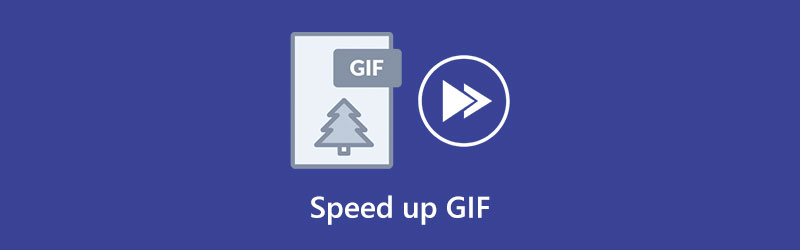
- СПИСОК ПОСІБНИКІВ
- Частина 1: Топ-5 GIF-знімків, які змінюють швидкість онлайн і офлайн
- Частина 2: Як прискорити GIF
- Частина 3: Поширені запитання про прискорення GIF
Частина 1: Топ-5 GIF-знімків, які змінюють швидкість онлайн і офлайн
Топ 1: ArkThinker Video Converter Ultimate
Якщо вам потрібна універсальна зміна швидкості GIF, ArkThinker Video Converter Ultimate це топовий варіант. Це не лише GIF-редактор, але й GIF-виробник. Іншими словами, він може перетворити відео або кілька фотографій в анімоване зображення GIF. Крім того, ви можете вибрати швидкість відповідно до ваших потреб.
- Легко прискорюйте GIF.
- Підтримка редагування GIF без втрат.
- Перетворіть відео або декілька фотографій у GIF.
- Попередній перегляд GIF за допомогою вбудованого медіаплеєра.
- Вам потрібно встановити його на жорсткий диск.
Топ 2: GIMP
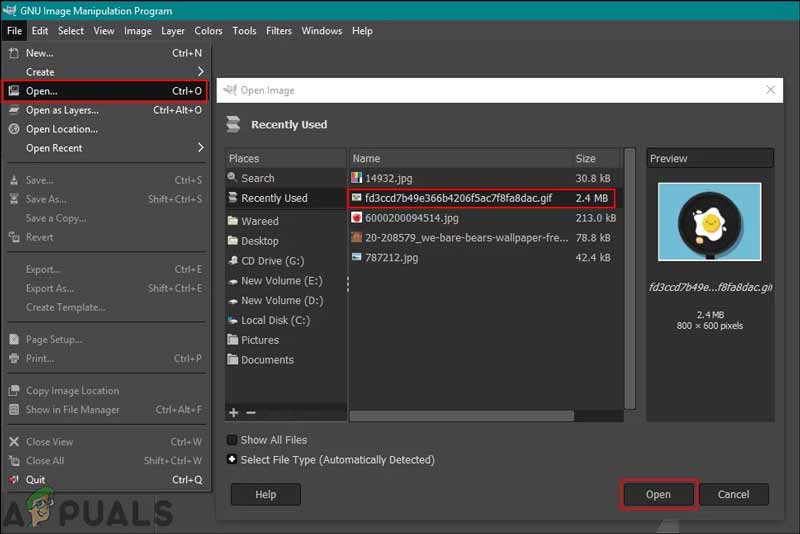
GIMP — це редактор фотографій із відкритим вихідним кодом і безкоштовна програма для зміни швидкості GIF для Windows, Mac і Linux. Він відкриває файл GIF і відображає кожен кадр як статичне зображення. Таким чином, ви можете встановити тривалість кожного зображення. Це впливає на швидкість GIF, наприклад прискорення чи сповільнення.
- Повністю безкоштовний у використанні.
- Легко змінюйте швидкість GIF.
- Включіть багато додаткових функцій редагування фотографій.
- Поставтеся з інтуїтивно зрозумілим інтерфейсом.
- Для деяких функцій потрібно встановити додаткові плагіни.
- Редагування на основі шарів дещо обмежене.
Топ 3: Photoshop
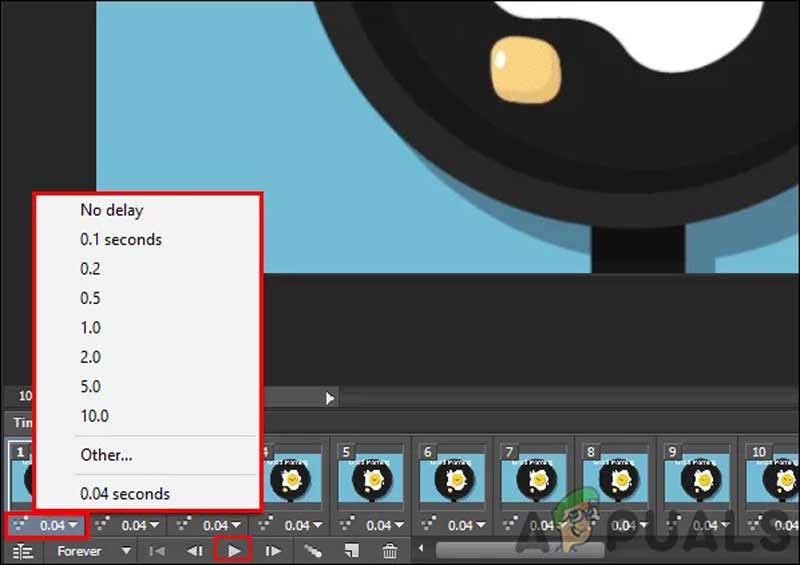
Як професійний редактор фотографій Adobe Photoshop має широкий набір базових і розширених функцій. В останніх версіях є можливість відкривати та редагувати анімовані GIF-файли. Зміна швидкості GIF може розміщувати GIF на часовій шкалі та регулювати затримку кожного кадру та швидкість GIF.
- Змініть швидкість GIF за допомогою частоти кадрів.
- Відредагуйте кожен кадр як статичне зображення.
- Збережіть анімацію GIF.
- Підтримка різних вихідних форматів.
- Він дорожчий, ніж інші GIF-редактори.
- Крива навчання не є доброзичливою для пересічних людей.
Топ 4: EZgif
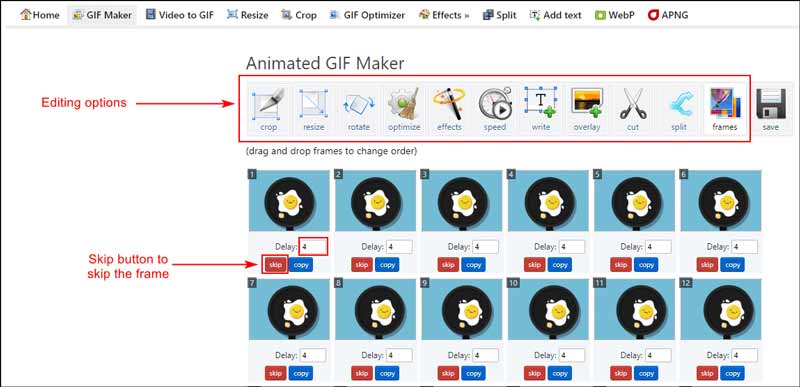
EZgif — це онлайн-змінник швидкості GIF. Це дозволяє завантажити відео, створити анімований GIF, обрізати GIFі відредагуйте швидкість. Або ви можете змінити швидкість наявного GIF-файлу онлайн. Що ще важливіше, він не вимагає від вас платити за план або реєструватися за допомогою електронної пошти.
- Змініть швидкість GIF онлайн.
- Безкоштовне використання без будь-яких обмежень.
- Включає багато функцій редагування GIF.
- Простий у використанні.
- Потрібне хороше підключення до Інтернету.
- Якість виходу дуже погана.
Топ 5: Lunapic
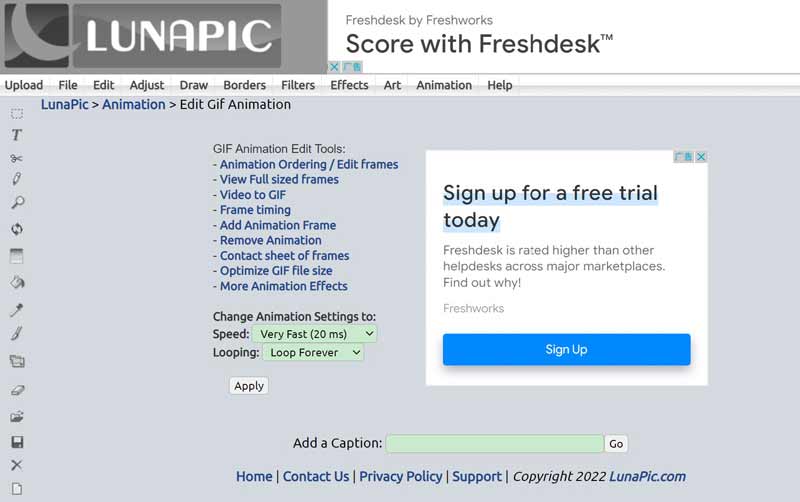
Lunapic — це мережева програма для зміни швидкості GIF та інструмент для графічного дизайну. Це робить редагування GIF більш доступним. Це дозволяє користувачам завантажувати GIF-файли, редагувати їх і ділитися результатами безпосередньо. Крім того, ви можете редагувати онлайн GIF з URL-адресою.
- Створюйте анімовані GIF-файли з відео онлайн.
- Безкоштовно редагуйте зображення GIF.
- Інтеграція з багатьма корисними інструментами.
- Підтримка популярних форматів зображень.
- Відтворення GIF-файлу займає деякий час.
- В інтерфейсі є настирлива реклама.
Частина 2: Як прискорити GIF
Щоб допомогти вам зрозуміти, як пришвидшити GIF без втрати якості, ми продемонструємо робочий процес за допомогою ArkThinker Video Converter Ultimate. Ви можете виконати наші кроки, щоб створити правильну швидкість GIF.
Запустіть програму зміни швидкості GIF
Якщо вам потрібно змінити швидкість GIF, встановіть інструмент на свій комп’ютер. Він сумісний із Windows 11/10/8/7 і Mac OS X. Потім запустіть його та перейдіть до Ящик інструментів у верхній частині вікна та виберіть GIF Maker інструмент.

Відкрийте відео
Потім ви побачите дві кнопки, Відео в GIF і Фото в GIF. Щоб створити GIF з відео, натисніть ліву кнопку. Якщо ви хочете створити GIF з фотографій, натисніть праву кнопку.

Змініть швидкість GIF
Далі ви увійдете у вікно редактора GIF. Тут ви можете обрізати відео, натиснувши Вирізати або відредагуйте його за допомогою Редагувати меню, як-от додавання водяних знаків і ефектів. Після редагування GIF встановіть Вихідний розмір або зберегти оригінальний розмір. Щоб пришвидшити GIF, збільште значення Частота кадрів. Якщо вам потрібно сповільнити GIF, зменшіть масштаб Частота кадрів. Натисніть на Попередній перегляд кнопку для перегляду GIF. Якщо ви задоволені, установіть папку призначення внизу та натисніть Створити GIF кнопку.

Частина 3: Поширені запитання про прискорення GIF
Чи можливі GIF-файли зі швидкістю 60 кадрів/с?
Можливо. GIF-файли зберігають час затримки між кадрами в цілих сотих секундах, тому це можливо зробити GIF із рівно 60 кадрами в секунду, оскільки значення 1 дасть вам 100 кадрів в секунду, а 2 уже матиме половину цього.
Чому GIF-файли завантажуються так повільно?
Однією з причин повільного завантаження GIF є низька роздільна здатність. Більшість GIF-зображень не можуть бути виявлені медіапрогравачами, оскільки вони зазвичай розроблені для веб-браузерів. Ще одна причина – забагато кадрів у GIF.
Скільки кадрів в секунду становить GIF?
GIF – це тип анімації, який можна використовувати для будь-яких цілей, від онлайн до реклами. Стандартний GIF має від 15 до 24 кадрів в секунду.
Висновок
Цей посібник продемонстрував найпростіші способи змінити швидкість GIF на вашому комп’ютері або онлайн. Онлайн-редактори GIF, такі як EZgif і Lunapic, дозволяють регулювати швидкість GIF для задоволення. З іншого боку, ArkThinker Video Converter Ultimate — це найпростіший спосіб створювати та редагувати GIF-файли за допомогою комп’ютера. Ще запитання? Будь ласка, запишіть їх під цією публікацією.
Що ви думаєте про цю публікацію? Натисніть, щоб оцінити цю публікацію.
Чудово
Рейтинг: 4.9 / 5 (на основі 247 голоси)
Знайти більше рішень
Стиснути GIF – зменшити розмір GIF на ПК/Mac, iPhone, Android Отримайте 3 найкращі програми для прискорення відео на різних пристроях 8 найпопулярніших програм для контролю швидкості відео на настільних ПК та в Інтернеті Як прискорити відео та аудіо в Windows Media Player 3 простих способи навчитися пришвидшувати відео TikTok Дізнайтеся, як пришвидшити відео на Mac і iPhone за допомогою iMovieВідносні статті
- Редагувати відео
- Повний посібник із видалення водяного знака Wondershare Filmora
- Чудові способи створення сповільнених відео на ПК та мобільних пристроях
- 2 прості рішення для видалення наклейки з відео/фото
- Останній огляд Apowersoft Watermark Remover з усіма подробицями
- Уповільнення відео та створення уповільненого відео на Android
- Огляд DaVinci Resolve Speed Editor та його найкраща альтернатива
- Як прискорити відео та аудіо в Windows Media Player
- Як змінити швидкість відео та уповільнити відео за допомогою TikTok
- 8 найпопулярніших програм для контролю швидкості відео на настільних ПК та в Інтернеті
- Навчіться робити уповільнений рух у iMovie та сповільнюйте ваше відео



